Wolf CMS je bezplatný a otevřený systém pro správu obsahu napsaný v programovacím jazyce PHP. Je to jednoduchý, rychlý, lehký software cms a má jednoduché a elegantní uživatelské rozhraní. Poskytuje spoustu funkcí, jako je archivace, markdown, statistika, správce souborů a mnoho dalšího.
V tomto tutoriálu se naučíme, jak nainstalovat Wolf CMS na server Ubuntu 18.04 LTS.
Požadavky
- Server se systémem Ubuntu 18.04.
- Uživatel bez oprávnění root s právy sudo.
Začínáme
Než začnete, budete muset aktualizovat svůj systém na nejnovější verzi. Můžete to provést spuštěním následujícího příkazu:
sudo apt-get update -y
sudo apt-get upgrade -y
Instalovat LAMP Server
Wolf CMS je napsán v jazyce PHP a k ukládání dat používá MariaDB. Budete tedy muset na svůj server nainstalovat webový server Apache, databázový server MariaDB, PHP a další knihovny PHP. Všechny je můžete nainstalovat spuštěním následujícího příkazu:
sudo apt-get install apache2 mariadb-server php7.2 libapache2-mod-php7.2 php7.2-mysql wget unzip -y
Po instalaci všech balíčků otevřete soubor php.ini a proveďte v něm nějaké změny.
sudo nano /etc/php/7.2/apache2/php.ini
Proveďte následující změny:
memory_limit = 512M upload_max_filesize = 200M max_execution_time = 360 post_max_size = 200M date.timezone = Asia/Kolkata
Uložte a zavřete soubor.
Dále spusťte službu Apache a MariaDB a povolte jim spuštění při spouštění pomocí následujícího příkazu:
sudo systemctl start apache2
sudo systemctl enable apache2
sudo systemctl start mariadb
sudo systemctl enable mariadb
Nakonfigurujte MariaDB
Ve výchozím nastavení není MariaDB zabezpečena. Takže to budete muset zajistit. Můžete to provést spuštěním skriptu mysql_secure_installation:
sudo mysql_secure_installation
Tento skript změní vaše aktuální heslo uživatele root, odstraní anonymní uživatele a zakáže vzdálené přihlášení uživatele root, jak je uvedeno níže:
Enter current password for root (enter for none):
Set root password? [Y/n]: N
Remove anonymous users? [Y/n]: Y
Disallow root login remotely? [Y/n]: Y
Remove test database and access to it? [Y/n]: Y
Reload privilege tables now? [Y/n]: Y
Jakmile je MariaDB zabezpečená, přihlaste se do prostředí MariaDB:
sudo mysql -u root
Po zobrazení výzvy zadejte heslo uživatele root. Poté vytvořte databázi a uživatele pro Wolf CMS:
MariaDB [(none)]> CREATE DATABASE wolfcmsdb;
MariaDB [(none)]> CREATE USER 'wolfcmsuser'@'localhost' IDENTIFIED BY 'mypassword';
Dále udělte všechna oprávnění systému Wolf CMS pomocí následujícího příkazu:
MariaDB [(none)]> GRANT ALL ON wolfcmsdb.* TO 'wolfcmsuser'@'localhost' IDENTIFIED BY 'mypassword' WITH GRANT OPTION;
Dále vyprázdněte oprávnění a ukončete prostředí MariaDB:
MariaDB [(none)]> FLUSH PRIVILEGES;
MariaDB [(none)]> EXIT;
Nainstalujte Wolf CMS
Nejprve si budete muset stáhnout nejnovější verzi Wolf CMS z jejich oficiálních stránek. Můžete si jej stáhnout jednoduše spuštěním následujícího příkazu:
cd /tmp
wget https://bitbucket.org/wolfcms/wolf-cms-downloads/downloads/wolfcms-0.8.3.1.zip
Po dokončení stahování rozbalte stažený soubor do webového kořenového adresáře Apache pomocí následujícího příkazu:
sudo unzip wolfcms-0.8.3.1.zip -d /var/www/html/
Dále udělte správná oprávnění adresáři wolfcms pomocí následujícího příkazu:
sudo chown -R www-data:www-data /var/www/html/wolfcms/
sudo chmod -R 755 /var/www/html/wolfcms/
Konfigurace Apache pro Wolf CMS
Dále budete muset vytvořit soubor virtuálního hostitele Apache pro Wolf CMS. Můžete jej vytvořit pomocí následujícího příkazu:
sudo nano /etc/apache2/sites-available/wolfcms.conf
Přidejte následující řádky:
<VirtualHost *:80>
ServerAdmin [email protected]
DocumentRoot /var/www/html/wolfcms
ServerName example.com
DirectoryIndex index.html index.php
<Directory /var/www/html/wolfcms/>
Options FollowSymlinks
AllowOverride All
Require all granted
</Directory>
ErrorLog ${APACHE_LOG_DIR}/wolfcms_error.log
CustomLog ${APACHE_LOG_DIR}/wolfcms_access.log combined
</VirtualHost>
Po dokončení uložte a zavřete soubor. Poté povolte virtuálního hostitele Apache pomocí následujícího příkazu:
sudo a2ensite wolfcms
Dále povolte modul pro přepis Apache a restartujte službu Apache pomocí následujícího příkazu:
sudo a2enmod rewrite
sudo systemctl restart apache2
Webový server Apache můžete ověřit pomocí následujícího příkazu:
sudo systemctl status apache2
Měli byste vidět následující výstup:
? apache2.service - The Apache HTTP Server
Loaded: loaded (/lib/systemd/system/apache2.service; enabled; vendor preset: enabled)
Drop-In: /lib/systemd/system/apache2.service.d
??apache2-systemd.conf
Active: active (running) since Wed 2019-01-09 06:38:39 UTC; 8h ago
Process: 886 ExecStart=/usr/sbin/apachectl start (code=exited, status=0/SUCCESS)
Tasks: 25 (limit: 1114)
CGroup: /system.slice/apache2.service
??1195 /usr/sbin/apache2 -k start
??1197 Passenger watchdog
??1200 Passenger core
??1207 Passenger ust-router
??1249 /usr/sbin/apache2 -k start
??1250 /usr/sbin/apache2 -k start
??1251 /usr/sbin/apache2 -k start
??1252 /usr/sbin/apache2 -k start
??1253 /usr/sbin/apache2 -k start
Jan 09 06:38:27 ubuntu1804 systemd[1]: Starting The Apache HTTP Server...
Jan 09 06:38:37 ubuntu1804 apachectl[886]: AH00558: apache2: Could not reliably determine the server's fully qualified domain name, using 192.1
Jan 09 06:38:39 ubuntu1804 systemd[1]: Started The Apache HTTP Server.
Přejmenujte soubor .htaccess, abyste povolili čisté adresy URL:
sudo mv /var/www/html/wolfcms/_.htaccess /var/www/html/wolfcms/.htaccess
Otevřete soubor .htaccess v editoru
sudo nano /var/www/html/wolfcms/.htaccess
a změňte řádek 'RewriteBase /wolfcms/' na:
RewriteBase /
Poté soubor uložte.
Přístup k webovému rozhraní Wolf CMS
Wolf CMS je nyní nainstalován, je čas k němu přistupovat prostřednictvím webového prohlížeče.
Otevřete webový prohlížeč a zadejte adresu URL http://example.com. Budete přesměrováni na následující stránku:
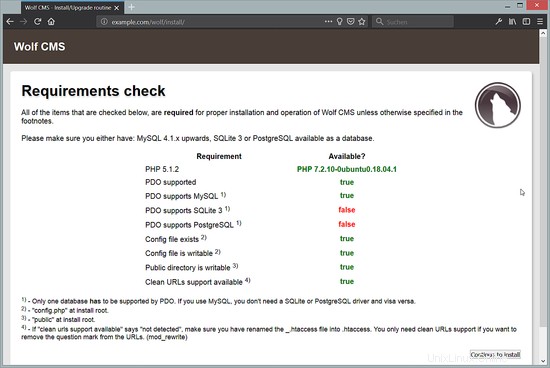
Nyní klikněte na Pokračovat komu Instalovat knoflík. Měli byste vidět následující stránku:
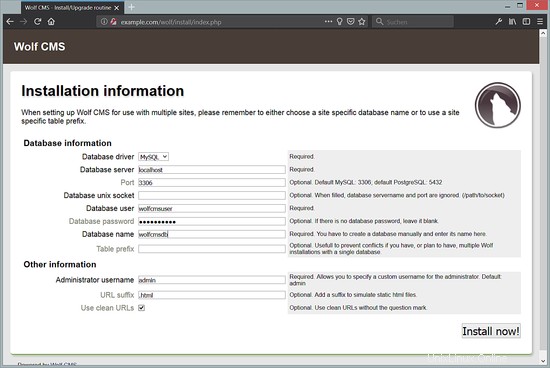
Zadejte podrobnosti o databázi, jako je název databáze, uživatelské jméno databáze a heslo. Poté klikněte na Instalovat teď knoflík. Jakmile je instalace úspěšně dokončena. Měli byste vidět následující stránku:
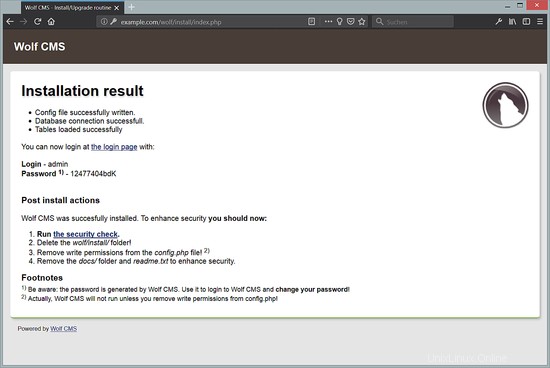
Dále budete muset odstranit instalační adresář, adresář doc a odebrat oprávnění k zápisu do souboru config.php. Můžete to provést pomocí následujícího příkazu:
cd /var/www/html/wolfcms
sudo rm -rf wolf/install docs
sudo chmod -rwxr-xr-x config.php
Nyní klikněte na „stránku přihlášení “, měli byste vidět následující stránku:
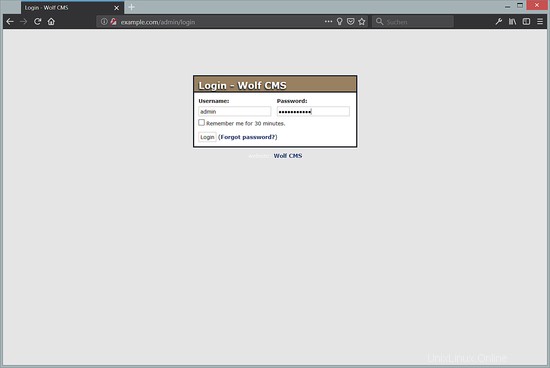
Nyní zadejte své uživatelské jméno a heslo správce. Poté klikněte na Přihlásit se knoflík. Na následující stránce byste měli vidět řídicí panel Wolf CMS:
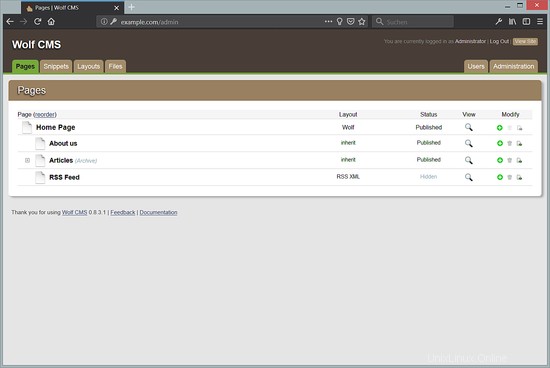
Závěr
Gratulujeme! úspěšně jste nainstalovali a nakonfigurovali Wolf CMS na serveru Ubuntu 18.04 LTS. Doufám, že si nyní můžete snadno vytvořit svůj vlastní web pomocí Wolf CMS. Pokud máte nějaké dotazy, neváhejte se mě zeptat.